서비스 사용법
출력·공개 기능 사용법
CLIP STUDIO 퀵 매뉴얼
시작하기 전에
Windows/macOS판
애플리케이션을 기동하면 "CLIP STUDIO START" 화면이 표시됩니다.
뉴스나 업데이트 등 최신 정보를 확인하실 수 있습니다.
초기 기동 시 클라우드에서 추가 소재를 다운로드할지 선택할 수 있습니다.(다운로드 종료까지는 통신 상태 등에 따라 시간이 걸릴 수 있습니다.)
안내에 따라 적절한 시점에 실행해 주십시오.
*OS 및 버전에 따라 디자인 및 기능이 다를 수 있습니다. 최신 버전으로 업데이트 시 이용하십시오.
사이드 메뉴
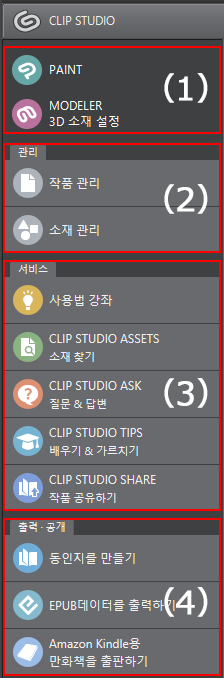
(1) 애플리케이션 런처
소프트웨어가 기동됩니다. iOS판에서는 "PAINT로 돌아가기"로 표시되고 실행하면 CLIP STUDIO 다이얼로그가 닫힙니다.
(2) 관리
- 작품 관리
저장한 파일을 확인 및 관리하고 클라우드에 동기화할 수 있습니다.
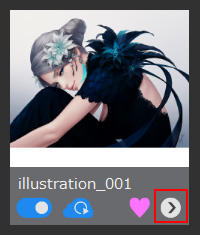 표시된 작품의 (>) 버튼을 누르면 작품을 관리 및 컨트롤하기 위한 콘텍스트 메뉴를 표시할 수 있습니다.
표시된 작품의 (>) 버튼을 누르면 작품을 관리 및 컨트롤하기 위한 콘텍스트 메뉴를 표시할 수 있습니다. * 클라우드에 대한 자세한 내용은 "클라우드 이용 가이드 (영문)"를 참조하십시오.
* Windows/macOS판에서는 작품을 더블 클릭하면 콘텍스트 메뉴와 같은 조작 을 할 수 있는 "작품 관리" 화면이 표시됩니다. 여기서 출력한 데이터(Kindle 형식, EPUB 데이터, 동인지 인쇄용 데이터 등)의 확인도 가능합니다. - 소재 관리 * Windows/macOS판 한정
사용 가능한 소재를 확인 및 관리할 수 있습니다. 여기에 표시되는 정보는 애플리케이션의 "소재 팔레트"와 연동되어 있습니다. 또한 소재집의 관리가 가능합니다.
* 소재집에 대해서는 "소재집 작성 가이드"도 참조하십시오.
에러에 대해서
소재를 편집했을 때 "현재 소재 데이터베이스를 사용 중이므로 이 커맨드는 실행할 수 없습니다. 잠시 후 다시 실행해 주시기 바랍니다." 라는 확인 메시지가 표시됩니다.
이는 로컬 데이터를 업데이트할 때 등 편집을 실행한 경우 표시됩니다.
해결하기 위해서는 일정 시간 경과 후 실행하거나 기동 중인 모든 CLIP STUDIO 소프트웨어를 일단 종료한 후 다시 실행해 주십시오.
"[ASSETS] 최신 정보를 취득" 버튼
표시된 소재(집)의 최신 정보를 "CLIP STUDIO ASSETS"에서 취득하여 업데이트가 있는 경우에는 업데이트 아이콘을 표시합니다.
(3) 서비스
- 사용법 강좌
만화 및 일러스트의 그리는 법이나 바로 사용할 수 있는 요령, 프로의 노하우를 배울 수 있는 셀시스 공식 '사용법 강좌'를 이용하실 수 있습니다. - CLIP STUDIO ASSETS 소재 찾기
소재를 다운로드할 수 있는 "CLIP STUDIO ASSETS"를 이용할 수 있습니다.
*Windows/macOS판에서는 소재 공개도 가능합니다. - CLIP STUDIO ASK 질문 & 답변
크리에이터끼리 고민 상담을 할 수 있는 Q&A 커뮤니티 "CLIP STUDIO ASK"를 이용하실 수 있습니다. - CLIP STUDIO TIPS 배우기 & 가르치기
소프트웨어 사용법이나 제작 시 유용한 비법과 노하우를 가르쳐 주고 배울 수 있는"CLIP STUDIO TIPS"를 이용하실 수 있습니다. - CLIP STUDIO SHARE 작품 공유하기
만화나 일러스트집 등 자신의 작품을 손쉽게 공유하여 보기 편한 뷰어를 통해 작품이 공개되는 'CLIP STUDIO SHARE'를 이용하실 수 있습니다.
(4) 출력 · 공개 * Windows/macOS판 한정
인쇄나 발표용 기능과 서비스를 이용할 수 있습니다.
메뉴 바

(1) CLIP STUDIO 버튼
기동 시의 화면이 표시됩니다.
(2) 로그인(로그인했을 때 핸들명이 표시된 버튼)
CLIP STUDIO 계정 관련 메뉴가 표시됩니다.
(3) 클라우드 바
클라우드 사용량이 표시됩니다.
실행하면 클라우드 설정, 애플리케이션 각종 설정의 백업/복원 등이 가능한 "클라우드" 화면이 표시됩니다. 클라우드에 대한 자세한 내용은 "클라우드 이용 가이드 (영문)"를 참조하십시오.
* iPad판에서 애플리케이션 설정의 백업 복원은 이용하실 수 없습니다.
(4) 통신(좌우 화살표 아이콘)
실행 중인 통신(업로드/다운로드) 상태가 표시됩니다.
(5) 알림(종 아이콘)
뉴스나 알림 등의 공지 메뉴가 표시됩니다.
(6) 설정(톱니바퀴 아이콘)
설정 메뉴가 표시됩니다. 메뉴는 OS에 따라 다릅니다.
Windows/macOS판
- 소재 저장 위치
소재 데이터가 저장된 로컬 저정 폴더의 장소(디렉토리 경로)를 변경합니다. - 추가 소재를 지금 바로 다운로드하기
일부 추가 소재는 표시 데이터만이 다운로드됩니다. 이 메뉴는 다운로드되지 않은 추가 소재를 모두 다운로드합니다. - 기동 시에 추가 소재를 다운로드하기
CLIP STUDIO 기동 시에 클라우드상의 [추가] 소재를 확인하고 [추가]된 소재가 있으면 다운로드합니다. - START화면 배경 화면 변경
기동 시 표시되는 START화면의 작품 이력 배경 화상을 변경합니다. - 관리 메뉴
설정 복원, 파손된 데이터 복구 등을 실행합니다.
* 원칙적으로 서포트나 매뉴얼 등에서 지시가 있었을 때만 사용해 주십시오.- 작품 데이터베이스 재구축
"작품 관리" 메뉴의 "이 단말기"에 표시된 작품 정보 데이터 등이 파손된 경우 복구·재구축을 시행합니다.
성공한 경우에는 "이 단말기"가 정상적인 상태로 표시되고, 실패한 경우에는 에러 메시지가 표시됩니다. - 작품 라벨 재구축
"작품 관리" 메뉴의 "이 단말기"에 표시된 라벨이 파손된 경우 복구·재구축을 시행합니다. - 소재 데이터베이스 재구축
"소재 관리" 메뉴에 표시된 소재 정보 데이터 등이 파손된 경우 복구·재구축을 시행합니다.
성공한 경우에는 "소재 관리"가 정상적인 상태로 표시되고, 실패한 경우에는 에러 메시지가 표시됩니다.
* "추가 소재의 초기화"는 동시에 실행되지 않습니다. - 소재 폴더의 재구축
"소재 관리" 메뉴에 표시된 폴더가 파손된 경우 복구·재구축을 시행합니다. - 추가 소재의 초기화
CLIP STUDIO상에서 삭제된, 인스톨러로 설치된 소재와 클라우드로부터 다운로드된 추가 소재를 초기 상태로 복귀·복원합니다. - 확인 다이얼로그 표시 설정 클리어
다이얼로그 메시지의 체크 옵션 "이후 표시하지 않음"을 ON으로 설정한 경우에 실행하면 그 설정을 취소하고 OFF로 설정합니다. - 익명의 이용 로그를 송신하지 않음
CLIP STUDIO는 조사를 위해 이용 로그를 취득할 수 있습니다.(개인을 특정하는 정보는 포함되지 않습니다.)
이 설정을 ON으로 하면 이용 로그는 송신되지 않습니다. - 화면 표시가 큰 경우 표시 크기 조정
문자나 화상이 크게 표시되어 화면을 벗어난 경우에 체크해 주십시오. - Kindle 미리 보기 도구 설정
Kindle 미리 보기 도구가 설치된 디렉토리 경로를 변경할 수 있습니다.
- 작품 데이터베이스 재구축
iOS(iPad)판
- 추가 소재를 지금 바로 다운로드하기
일부 추가 소재는 표시 데이터만이 다운로드됩니다. 이 메뉴는 다운로드되지 않은 추가 소재를 모두 다운로드합니다. - 기동 시에 추가 소재를 다운로드하기
CLIP STUDIO 기동 시에 클라우드상의 추가 소재를 확인하고 [추가]된 소재가 있으면 다운로드합니다. - 관리 메뉴
설정 복원, 파손된 데이터 복구 등을 실행합니다.
* 원칙적으로 서포트나 매뉴얼 등에서 지시가 있었을 때만 사용해 주십시오.- 소재 데이터베이스 재구축
PAINT "소재 팔레트"에 표시된 소재 정보 데이터 등이 파손된 경우 복구·재구축을 시행합니다. 성공한 경우에는 "소재"가 정상적인 상태로 표시되고, 실패한 경우에는 에러 메시지가 표시됩니다. - 소재 폴더의 재구축
PAINT "소재 관리" 메뉴에 표시된 폴더가 파손된 경우 복구·재구축을 시행합니다. - 추가 소재의 초기화
PAINT "소재 팔레트"에서 삭제된, 클라우드로부터 다운로드된 추가 소재를 초기 상태로 복귀·복원합니다. - 작품 데이터베이스 재구축
CLIP STUDIO "작품 관리" 메뉴의 "이 단말기"에 표시된 작품 정보 데이터 등이 파손된 경우 복구·재구축을 시행합니다. 성공한 경우에는 "이 단말기"가 정상적인 상태로 표시되고, 실패한 경우에는 에러 메시지가 표시됩니다. - 작품 라벨 재구축
CLIP STUDIO "작품 관리" 메뉴의 "이 단말기"에 표시된 라벨이 파손된 경우 복구·재구축을 시행합니다. - 확인 다이얼로그 표시 설정 클리어
다이얼로그 메시지의 체크 옵션 "이후 표시하지 않음"을 ON으로 설정한 경우에 실행하면 그 설정을 취소하고 OFF로 합니다.
- 소재 데이터베이스 재구축
- GoogleAnalytics설정
CLIP STUDIO는 조사를 위해 이용 로그를 수집할 수 있습니다.(개인을 특정하는 정보는 포함되지 않습니다.) 이 설정을 ON으로 하면 이용 로그는 송신되지 않습니다.*이용 로그 데이터에 관한 취급은 셀시스 이용 규약(영문) Sending of Information and Use of Cookies(정보 송신 및 Cookie 이용)와 같습니다. 자세한 내용은 다음을 참조하십시오.
(7) 도움말(? 아이콘)
도움말 정보가 표시됩니다.